क्रोम, एज या फ़ायरफ़ॉक्स में विशेष वेबसाइट नहीं खोल सकता
आपने अपना काम दिन के लिए सेट कर लिया है, लेकिन आप जिस बैंक की वेबसाइट तक पहुंचना चाहते हैं, वह खुलने में विफल हो जाती है। आप यह समझने के नुकसान में हैं कि किस चीज ने वेबसाइट को शत्रुतापूर्ण बना दिया है। समस्या से अनजान, आप कोशिश करते रहते हैं, और हर कोशिश के साथ, आप समस्या का संभावित समाधान खोजने के अपने प्रयासों की पूरी तरह से निरर्थकता का एहसास करने के करीब आते हैं। यदि आपके पास उचित ज्ञान है, तो शायद आप ऐसे मुद्दों को हल कर सकते हैं और समय और प्रयास दोनों बचा सकते हैं।
यदि आप पाते हैं कि आप किसी विशेष वेबसाइट या वेबपेज को खोलने या प्रदर्शित करने में असमर्थ हैं, तो समस्या निवारण चरणों की एक सूची है जिसे आप आजमा सकते हैं। मैंने इस पोस्ट को WinVistaClub से पोर्ट किया है और इसे संपूर्ण बनाने के लिए इसे यहां अपडेट किया है। कृपया(Please) देखें कि निम्नलिखित में से कौन सा सुझाव आपके वेब ब्राउज़र पर लागू हो सकता है - चाहे वह Google Chrome हो , Microsoft Edge हो , Mozilla Firefox हो, इत्यादि। मुझे आशा है कि यहां कुछ आपकी मदद करेगा।
एक विशेष वेबसाइट नहीं खोल सकते
यदि आप एज(Edge) , क्रोम(Chrome) , फायरफॉक्स(Firefox) या आईई में किसी विशेष साइट को खोलने में असमर्थ हैं , तो मेरा सुझाव है कि आप निम्नलिखित सुझावों को आजमाएं:
- अपना ब्राउज़र कैश हटाएं
- एंटीवायरस स्कैन चलाएं
- होस्ट फ़ाइल रीसेट करें
- विश्वसनीय साइट ज़ोन में जोड़ें
- प्रतिबंधित साइटों की जाँच करें
- ज़ोन को डिफ़ॉल्ट पर रीसेट करें
- एक प्रॉक्सी का प्रयोग करें
- फ्लश डीएनएस कैश
- ऐड-ऑन अक्षम करें
- SLL स्थिति साफ़ करें
- सिस्टम दिनांक और समय जांचें
- उन्नत संरक्षित मोड अक्षम करें
- प्रॉक्सी और डीएनएस सेटिंग्स की जाँच करें
- अपना ब्राउज़र रीसेट करें
- विंडोज को क्लीन बूट स्टेट में शुरू करें।
1] अपना ब्राउज़र कैश हटाएं
पहले मेरा सुझाव है कि आप अपना कैश साफ़ करें(clear your cache) और पुनः प्रयास करें। सफाई का काम करने के लिए फ्रीवेयर CCleaner का उपयोग करना सबसे अच्छा है। रीबूट(Reboot) करें और पुन: प्रयास करें। नहीं तो(Else) आप डेस्कटॉप से इंटरनेट एक्सप्लोरर(Internet Explorer) शुरू कर सकते हैं । टूल्स(Tools) मेनू से , इंटरनेट (Internet) विकल्प(Options) चुनें । ब्राउज़िंग इतिहास के अंतर्गत - अर्थात। अस्थायी इंटरनेट फ़ाइलें और कुकीज़ - (viz. Temporary Internet Files and Cookies)हटाएं(Delete) पर क्लिक करें । सभी लागू चेक बॉक्स का चयन करें , और फिर (Select)हटाएँ(Delete) क्लिक करें । अब कोशिश करें और देखें कि क्या इससे मदद मिलती है।
एज(Edge) में , आपको सेटिंग्स और अन्य(Settings and more) के तहत ब्राउज़िंग इतिहास साफ़(Clear Browsing History)(Clear Browsing History) करने का विकल्प मिलेगा । इसी तरह, आप फ़ायरफ़ॉक्स और क्रोम में भी ब्राउज़र कैश को साफ़(clear the browser cache in Firefox and Chrome) कर सकते हैं ।
2] एक एंटीवायरस स्कैन चलाएँ
अपने कंप्यूटर को अपने एंटीवायरस सॉफ़्टवेयर से स्कैन करें, क्योंकि यह बहुत संभव है कि यह एक मैलवेयर(malware ) हो सकता है जो किसी विशेष साइट/साइटों को खोलने से रोकना चाहता है। कृपया(Please) यह भी सुनिश्चित करें कि आपका कोई भी सुरक्षा सॉफ़्टवेयर या फ़ायरवॉल साइट को ब्लॉक नहीं कर रहा है।
3] होस्ट फ़ाइल रीसेट करें
इसके बाद, अपनी होस्ट्स फ़ाइल(Hosts file) पर एक नज़र डालें । होस्ट्स(Hosts) फ़ाइल में होस्टनामों के लिए IP पतों की मैपिंग होती है । यह C:WINDOWSSYSTEM32DRIVERSETC पर स्थित है। इसे नोटपैड(Notepad) के साथ खोलें या बेहतर अभी भी फ्रीवेयर प्राप्त करें छोटी उपयोगिता होस्ट्समैन(Hostsman) इसे देखने के लिए। जांचें कि क्या आप जिस साइट को खोलना चाहते हैं उसका उल्लेख वहां किया गया है। यदि यह वहां मौजूद है और यदि इसमें अंक 127.0.0.1 हैं तो आपका वेब पेज शायद नहीं खुलेगा क्योंकि यह लोकलहोस्ट के लिए सबसे अधिक उपयोग किया जाने वाला पता है। अगर आपको लगता है कि आपकी होस्ट(Hosts) फ़ाइल को हाईजैक कर लिया गया है, तो आप होस्ट फ़ाइल को डाउनलोड और रीसेट(reset Hosts file) कर सकते हैं ।
4] विश्वसनीय साइट्स ज़ोन में जोड़ें
विशेष वेबसाइट को विश्वसनीय साइटों(Trusted Sites) की सूची में जोड़ें, और देखें कि क्या यह मदद करती है। ऐसा करने के लिए इंटरनेट (Internet) विकल्प(Options) खोलें > सुरक्षा टैब > विश्वसनीय साइटें > साइट्स पर क्लिक करें > 'सर्वर सत्यापन की आवश्यकता है' चेकबॉक्स को अनचेक करें। अब, ' इस वेबसाइट को ज़ोन में जोड़ें ' बॉक्स में, साइट का (Add)URL टाइप करें , जैसे: https://www.thewindowsclub.com और Add पर क्लिक करें। फिर ओके पर क्लिक करें।
5] प्रतिबंधित साइटों की जाँच करें
आप यह भी जांचना चाहेंगे कि विशेष साइट अवरुद्ध है या नहीं। इंटरनेट (Internet) विकल्प (Options) > Security Tab > Restricted Sites > Sites जांचें . यहां आप प्रतिबंधित साइटें( Restricted Sites) देख सकते हैं । मेरा सुझाव है कि आप इस क्षेत्र में जोड़ने(Add) , हटाने(Delete) , आयात(Import) करने , निर्यात(Export) करने, साइटों और इंटरनेट एक्सप्लोरर सुरक्षा क्षेत्रों को प्रबंधित करने के लिए ज़ोनडऑट उपयोगिता का उपयोग करें ।
6] ज़ोन को डिफ़ॉल्ट पर रीसेट करें
इंटरनेट (Internet) विकल्प(Options) खोलें । सुरक्षा(Security) में ' सभी क्षेत्रों को डिफ़ॉल्ट स्तर पर रीसेट(Reset all zones to default level) करें' पर क्लिक करें । ओके पर क्लिक करें।
सुझाव(TIP) : Google का Chrome Connectivity Diagnostics Plugin आपके (Chrome Connectivity Diagnostics Plugin)नेटवर्क कनेक्शन(Network Connection) का परीक्षण करने में आपकी सहायता कर सकता है ।
7] एक प्रॉक्सी का प्रयोग करें
प्रभावित सिस्टम से, देखें कि क्या आप किसी प्रॉक्सी साइट(proxy site) , जैसे kproxy.com, आदि से किसी विशेष साइट पर जा सकते हैं।
8] Flush DNS cache
जांचें कि क्या आप उस विशेष साइट पर उसके संख्यात्मक आईपी पते(IP addresses) के साथ जा सकते हैं । संयोग से(Incidentally) , Microsoft.com मैलवेयर द्वारा सबसे अधिक अवरुद्ध साइट है। तो उदाहरण के लिए यदि यह microsoft.com है, तो देखें कि क्या आप इनमें से किसी के साथ इस पर जा सकते हैं:
यदि आप इसे आईपी के माध्यम से एक्सेस कर सकते हैं, तो मेरा सुझाव है कि आप अपना डीएनएस कैश फ्लश करें(flush your DNS cache) ।
9] ऐड-ऑन अक्षम करें
कभी-कभी, कुछ असंगत IE ऐड-ऑन संघर्ष का कारण हो सकते हैं। इन ऐड-ऑन को पहले स्थान पर अक्षम करें। ऐड-ऑन को मैन्युअल रूप से अक्षम करने और IE को बिना ऐड-ऑन मोड में चलाने के लिए, इंटरनेट (Internet) विकल्प(Options) खोलें और प्रोग्राम(Programs) टैब के अंतर्गत 'ऐड-ऑन प्रबंधित करें' बटन देखें। बटन पर क्लिक(Click) करें।
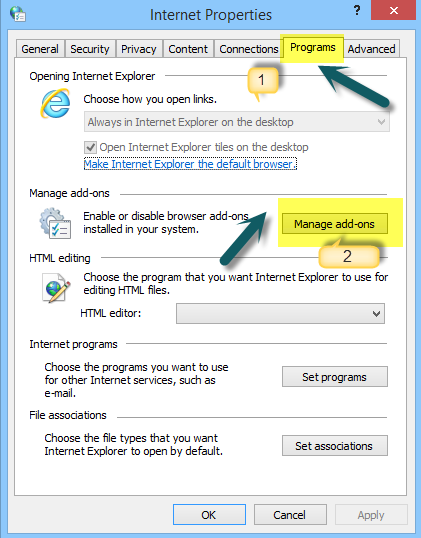
ऐड-ऑन प्रबंधित करें(Manage) विंडो में, 'सभी ऐड-ऑन' विकल्प पर क्लिक करें।
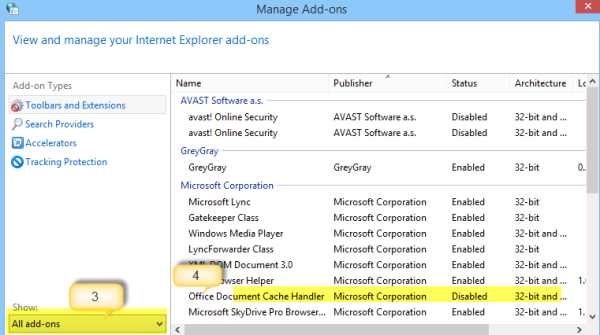
प्रत्येक ऐड-ऑन को व्यक्तिगत रूप से क्लिक(Click) करें, डिसेबल बटन को हिट करें। जब आप समाप्त कर लें, तो ठीक पर टैप या क्लिक करें। आप निम्न प्रकार के ऐड-ऑन प्रबंधित कर सकते हैं
- ब्राउज़र सहायक वस्तुएं
- ActiveX नियंत्रण
- टूलबार एक्सटेंशन
- एक्सप्लोरर बार,
- ब्राउज़र एक्सटेंशन
- खोज प्रदाता
- एक्सेलेरेटर, और ट्रैकिंग सुरक्षा सेटिंग्स।
यह पोस्ट आपको दिखाएगी कि फ़ायरफ़ॉक्स में ऐड-ऑन को कैसे निष्क्रिय किया(disable add-ons in Firefox) जाए और क्रोम पर(on Chrome) इसे कैसे निष्क्रिय किया जाए ।
10] SLL स्थिति साफ़ करें
यदि आप किसी सुरक्षित वेबसाइट(secure website) से जुड़ रहे हैं , तो हो सकता है कि आपका ब्राउज़र लेनदेन को एन्क्रिप्ट करने के लिए सिक्योर सॉकेट लेयर(Secure Sockets Layer) ( एसएसएल(SSL) ) तकनीक से लैस एन्क्रिप्टेड चैनल का उपयोग कर रहा हो । यदि एसएसएल(SSL) में जानकारी किसी भी समय दूषित हो जाती है, तो वेबसाइट सही ढंग से लोड होने में विफल हो सकती है।
एक सुधारात्मक उपाय के रूप में, SLL स्थिति को इस प्रकार साफ़ करें:
- खोज बॉक्स में इंटरनेट (Internet) विकल्प(Options) खोलें और फिर सेटिंग्स चुनें।
- खोज परिणामों में, इंटरनेट (Internet) विकल्प(Options) पर क्लिक करें । सामग्री(Content) टैब को हिट करें , और फिर SSL स्थिति साफ़( Clear SSL state) करें क्लिक करें ।
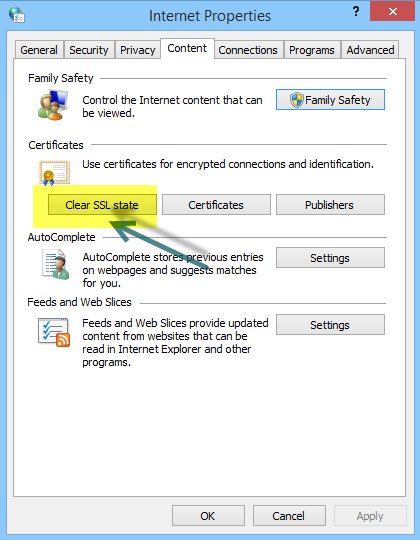
11] सिस्टम की तारीख और समय जांचें
कई बार, आपके पीसी पर गलत(Incorrect) दिनांक और समय सेटिंग्स वेबमेल सर्वर तक पहुँचने(accessing webmail servers) में समस्याएँ पैदा कर सकती हैं । इसलिए, सुनिश्चित करें कि आपके पीसी पर दिनांक और समय सेटिंग्स सही हैं। निम्न कार्य करें:
- चार्म्स(Charms) बार के सर्च बॉक्स में दिनांक और समय(Date and Time) टाइप करें और फिर सेटिंग्स(Settings) पर क्लिक करें ।
- (Choose Date)खोज परिणामों से दिनांक और समय (Time)चुनें , और दिनांक और समय बदलें(Change) पर क्लिक करें ।
- दिनांक(Date) और समय सेटिंग(Time Setting) विंडो में, वर्तमान दिनांक और समय सेट करें ।
12] एन्हांस्ड प्रोटेक्टेड मोड अक्षम करें
एन्हांस्ड प्रोटेक्टेड मोड इंटरनेट एक्सप्लोरर(Internet Explorer) में एक नई सुविधा है । इसे अक्षम करने के लिए, यदि यह आपको इंटरनेट एक्सप्लोरर(Internet Explorer) में वेब पेज खोलने से रोकता है, तो निम्न कार्य करें, यदि कुछ वेब पेज इंटरनेट एक्सप्लोरर(Internet Explorer) में प्रदर्शित नहीं होते हैं , भले ही कंप्यूटर इंटरनेट(Internet) से जुड़ा हो , निम्नलिखित प्रयास करें:
- 'इंटरनेट विकल्प' खोलें और 'उन्नत' टैब पर स्विच करें।
- इसके बाद, 'उन्नत संरक्षित मोड सक्षम करें' चेकबॉक्स का पता लगाएं।
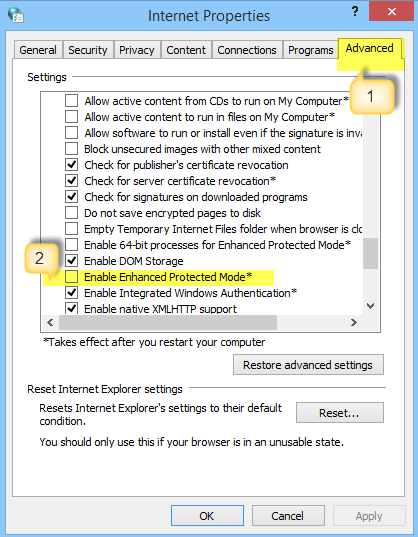
- बॉक्स को अनचेक करें। अप्लाई(Apply) बटन को हिट करें और फिर ओके पर क्लिक करें। Internet Explorer को पुनरारंभ करें(Restart Internet Explorer) और यह देखने के लिए जांचें कि क्या समस्या हल हो गई है। कृपया ध्यान दें कि (Please)संरक्षित मोड(Protected Mode) को अक्षम करने से इंटरनेट एक्सप्लोरर(Internet Explorer) में प्रदर्शन में वृद्धि हो सकती है लेकिन संभावित हमलों के लिए आपके कंप्यूटर को जोखिम में डाल सकता है।
13] प्रॉक्सी और डीएनएस सेटिंग्स की जाँच करें
यदि आप सीधे इंटरनेट से जुड़ रहे हैं तो प्रॉक्सी आपको अधिक गोपनीयता प्रदान करते हैं। डिफ़ॉल्ट रूप से, आपका ब्राउज़र स्वचालित रूप से प्रॉक्सी सेटिंग्स का पता लगाता है। हालाँकि, यदि इस सेटिंग ने आपके साथ छेड़छाड़ की है, तो वांछित नेटवर्क से कनेक्ट होने में समस्या का अनुभव हो सकता है। यह सत्यापित करने के लिए कि क्या प्रॉक्सी सेटिंग्स के साथ सब ठीक है, इन चरणों का पालन करें।
'इंटरनेट विकल्प'> कनेक्शन टैब खोलें, और फिर LAN सेटिंग्स।
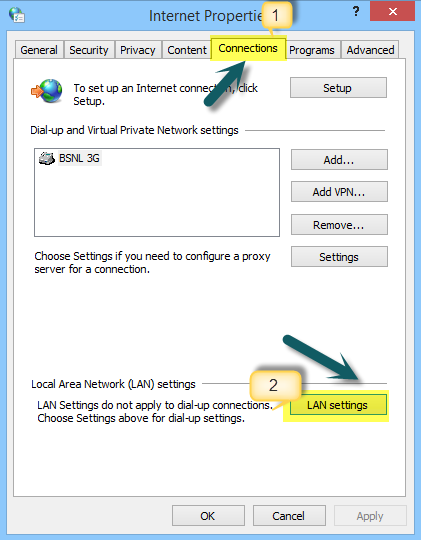
'स्वचालित रूप से सेटिंग्स का पता लगाएं' पर क्लिक करें और जांचें कि क्या बॉक्स में इसके खिलाफ कोई चेक मार्क है।
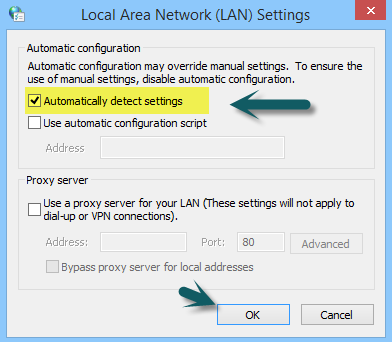
14] अपना ब्राउज़र रीसेट करें
यदि समस्या बनी रहती है, तो संभावना है कि आपके इंस्टॉलेशन में कुछ अवांछित परिवर्तन किए गए थे और इसलिए आपको कुछ वेबसाइटों को देखने से रोक दिया गया था।
- एज रीसेट करें(Reset Edge)
- क्रोम रीसेट करें(Reset Chrome)
- फ़ायरफ़ॉक्स रीसेट करें
- इंटरनेट एक्सप्लोरर रीसेट करें।
15] विंडोज(Start Windows) को क्लीन बूट स्टेट में शुरू करें(Clean Boot State)
विंडोज को क्लीन बूट स्टेट में शुरू करने के लिए, चार्म्स बार के (Clean Boot State)सर्च(Search) बॉक्स में MSConfig टाइप करें और फिर सिस्टम कॉन्फ़िगरेशन(System Configuration) स्क्रीन खोलें पर क्लिक करें ।
(Tap)सेवाएँ(Services) टैब पर टैप या क्लिक करें और सभी Microsoft सेवाएँ (Microsoft)छिपाएँ(Hide) चेकबॉक्स चुनें, और फिर सभी को अक्षम करें(Disable) पर क्लिक करें ।
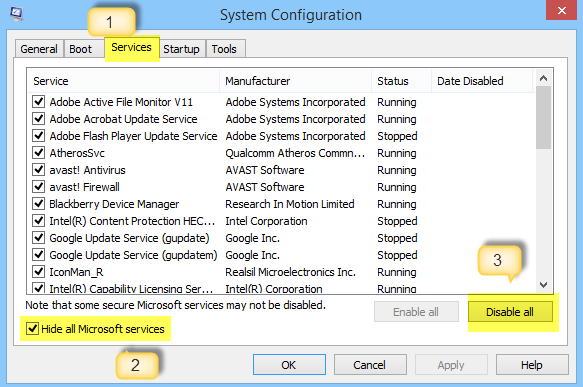
अब, स्टार्टअप(Startup) टैब पर क्लिक करें। स्टार्ट अप(Start Up) आइटम्स को प्रबंधित करने के लिए टास्क मैनेजर(Task Manager) खोलें । फिर, निचले दाएं कोने में सभी को अक्षम करें पर क्लिक करें और फिर ठीक पर क्लिक करें।(Disable)
उपरोक्त प्रक्रिया का पालन करने के बाद, आपको कंप्यूटर को पुनरारंभ करने के लिए प्रेरित किया जाएगा। इसे करें, और ऑनलाइन कनेक्शन के लिए अपने ब्राउज़र का परीक्षण करें।
यदि आप पाते हैं कि यह अब काम कर रहा है, तो इसका मतलब है कि कोई प्रोग्राम समस्या पैदा कर रहा है। विरोधी सेवा या प्रोग्राम की पहचान करने के लिए, सूचीबद्ध वस्तुओं में से आधे का चयन करें और फिर ठीक पर क्लिक करें। कंप्यूटर को पुनरारंभ करें, और फिर अपने ब्राउज़र का पुन: परीक्षण करें।
(Repeat)चरणों को तब तक दोहराएं जब तक आप उस सेवा की पहचान नहीं कर लेते जो ब्राउज़र के साथ विरोध करती है। यदि आपको कोई सेवा विरोधी मिलती है, तो उसे हटा दें या सेटिंग्स कॉन्फ़िगर करें ताकि कंप्यूटर चालू होने पर यह प्रारंभ न हो।
यदि आपको ब्लॉक या प्रतिबंधित वेबसाइटों(unblock and access Blocked or Restricted Websites) को अनब्लॉक और एक्सेस करने की आवश्यकता है तो इस पोस्ट को पढ़ें ।
मुझे आशा है कि यहां कुछ आपकी मदद करेगा। मुझे पता है कि यह पोस्ट बहुत विस्तृत है - आपको सभी प्रयास करने की आवश्यकता नहीं है - बस पोस्ट के माध्यम से देखें और देखें कि आपको क्या लगता है कि संभावित रूप से आपकी समस्या का समाधान हो सकता है।
संबंधित पढ़ता है(Related reads) :
- माइक्रोसॉफ्ट एज पीडीएफ फाइलों को नहीं खोलेगा
- फिक्स हम माइक्रोसॉफ्ट एज में इस पेज एरर तक नहीं पहुंच सकते हैं
- क्रोम, फायरफॉक्स में कोई विशेष वेबसाइट नहीं खोल सकता(Cannot open a particular website in Chrome, Firefox)
- एक नई विंडो या टैब में लिंक नहीं खोल सकता
- साइट लोड नहीं हो रही त्रुटि, इस साइट तक नहीं पहुंचा जा सकता है(Site not loading error, This site can’t be reached) ।
Related posts
Chrome, Firefox, Edge, IE में Adobe Flash, Shockwave को अक्षम करें, अनइंस्टॉल करें
एज, क्रोम और फायरफॉक्स ब्राउजर के बीच टैब कैसे सिंक करें
400 खराब अनुरोध, कुकी बहुत बड़ी - क्रोम, एज, फ़ायरफ़ॉक्स
क्रोम, एज, फायरफॉक्स ब्राउजर में डिफॉल्ट फॉन्ट कैसे बदलें
Chrome, Edge, या Firefox में सभी खुले हुए ब्राउज़र टैब एक साथ बंद करें
एज, आईई, क्रोम से फ़ायरफ़ॉक्स में बुकमार्क कैसे आयात करें
विंडोज 11/10 में टैब खोए बिना क्रोम, एज या फायरफॉक्स को रीस्टार्ट करें
Chrome, Edge या Firefox में Opera जैसा स्पीड डायल जोड़ें
फ़ायरफ़ॉक्स, क्रोम और एज में जिओलोकेशन को कैसे निष्क्रिय करें
क्रोम, एज, फायरफॉक्स, ओपेरा में पैरेंटल कंट्रोल कैसे सेट करें?
क्रोम, एज, या फ़ायरफ़ॉक्स में टेक्स्ट-ओनली मोड में कैसे ब्राउज़ करें
Chrome, Edge, Firefox, Opera में पृष्ठभूमि टैब में लिंक खोलने के लिए बाध्य करें
क्रोम, फायरफॉक्स, एज, ओपेरा, इंटरनेट एक्सप्लोरर पर पॉप-अप को अनुमति दें या ब्लॉक करें
ब्राउज़ करते समय क्रोम, फ़ायरफ़ॉक्स, एज, इंटरनेट एक्सप्लोरर में छवियों को अक्षम करें
क्रोम, फ़ायरफ़ॉक्स और एज ब्राउज़र पर अवास्ट एक्सटेंशन का उपयोग कैसे करें
क्रोम, एज, फायरफॉक्स में बिल्ट-इन पासवर्ड मैनेजर को डिसेबल कैसे करें
क्रोम, फायरफॉक्स और एज ब्राउजर के लिए शेयर बटन प्लगइन्स
क्रोम, एज, फायरफॉक्स में अब फ्लैश कैसे काम करें?
यह साइट एज, क्रोम या फ़ायरफ़ॉक्स में सुरक्षित संदेश नहीं है
एज, फायरफॉक्स, क्रोम, ओपेरा के लिए सुरक्षा, गोपनीयता, सफाई उपकरण
